
Si ba kwa son ganin kanku ya yi sulhu ga wasu m ko kawai m hoto cewa kana da a kan iPhone, akwai da dama daga ma'aunai masu sauƙi kuma hakan zai taimaka muku kiyaye waɗannan hotunan a zaman sirri kamar yadda zai yiwu.
Ka tuna da hakan babu wani cikakken tsari, kawai hanya mafi wahala, don haka bari muyi wahala.
Samu hotunanku daga iCloud
Idan hotunan da kuka ɗauka akan iPhone ana ɗora su kai tsaye zuwa iCloud, suna iya zama a cikin tukunya. Guji shi ta cire wannan aikin.
- Je zuwa saituna da samun dama iCloud.
- Gungura ƙasa da samun damar ɓangaren Hotuna.
- Kashewa Hotuna na a yawo y Raba hotuna.
Share abun ciki mai sulhu daga babban fayil mai gudana
Idan ana ɗora hotunanka ta atomatik zuwa iCloud, dole ne tabbatar cewa babu wasu hotuna masu laifi da suka rage a cikin fayil din da aka kirkira don wannan aikin. Wannan bangare mai sauki ne, kawai kuna samun damar manyan fayilolin hoto ne kuma daga wacce take gudana, share wadanda baku son kasadar da su.
- Samun damar zuwa Hotuna.
- Share abubuwanda ke cikin jaka na babban fayil «Hotuna na a yawo«
Ka tuna da hakan idan baku musaki ayyukan a cikin iCloud ba, babban fayil din zai sake cika da hotunan da zaku tace koyaushe.
Kafa Tabbatar-Mataki XNUMX don iCloud
Hakanan zaka iya saita Tabbatar-Mataki XNUMX don asusunka na iCloud. Tare da tabbaci mataki biyu, dole ne ka shigar da lambar musamman da aka aika zuwa wayarka ko maɓallin dawo da mutum (kalmar sirri daban) don shiga cikin asusun iCloud.
- Je zuwa My Apple ID.
- Zaɓi "Sarrafa Apple ID»Kuma haɗa.
- Zaɓi "Kalmar sirri da tsaro".
- Zai nemi amsa biyu daga tambayoyin kuna da tambayoyin tsaro.
- Yanzu an buɗe zaɓin tsaro a inda zaku iya Sarrafa saitunan tsaro.
- Zaɓin farko shine don kunna tabbatarwar a matakai biyu, danna kan Fara.
- Wani taga yana ba ku bayani game da madannin tsaro da zasu turo maka ta SMS, danna kan Ci gaba.
- Wani allo yana faɗakar da ku cewa da zarar an kunna wannan tsarin, solo zaka iya yin canje-canje idan ka shiga da wannan hanyar.
- Da zarar tunatarwa game da abin da zaka iya da wanda ba za ka iya yi ba sun wuce, za ka sami dama ga neman sabis, wanda zai ɗauki kwanaki 3.
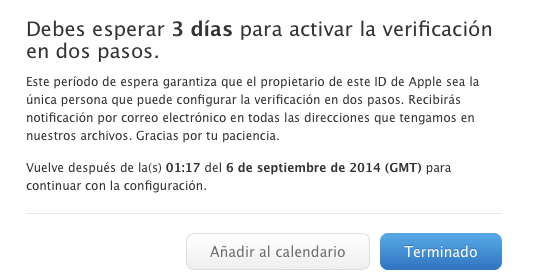
Da zarar aikin ya kammala, duk lokacin da kayi kokarin shiga cikin asusun ka na iCloud, Apple zai tambayeka lambar. Ta wannan hanyar, a dan gwanin kwamfuta zai bukaci sunan mai amfani na iCloud da wayar ta zahiri don isa ga abun cikin ku.
Lokacin saita mataki biyu don Apple ID, dole ne ka samar da aƙalla lambar wayar da za ta iya aiki tare da SMS domin karɓar lambobin tabbatarwa na ɗan lokaci daga Apple.
Ana amfani da waɗannan lambobin don tabbatar da shaidarka da kuma taimakawa kiyaye asusun ka. Saƙonnin rubutu tare da lambobin tabbatarwa kyauta ne. Idan ba ka haɗu da cibiyar sadarwarka ba ko Wi-Fi lokacin da ka karɓi saƙon, afaretan na iya cajin ka don yawo da bayanai.
A Spain da aika lambobin tabbatarwa yana aiki kawai tare da masu aiki; Movistar, Yoigo, Orange da Vodafone. Don ganin ma'aikatan da ke da wannan sabis ɗin a ƙasarku kuna iya duba shi akan gidan yanar gizon Apple.

Barka dai Ina da tambaya, naso na kunna na matakai biyun amma ina da asusuna hade da tsohuwar lambar waya, tambayata itace: ta yaya zan iya canza tsohon lamba ta zuwa sabuwar?